
Linux では、lsblk コマンドを使用してブロック デバイス (ハードディスク、フラッシュ ディスク、CD-ROM など) 情報を表示できます。構文は「lsblk [オプション] デバイス名」です。 lsblk コマンドは、使用可能なすべてのブロック デバイスに関する情報を一覧表示し、それらの間の依存関係も表示するために使用されますが、RAM ディスクに関する情報は一覧表示されません。

#このチュートリアルの動作環境: centos7 システム、Dell G3 コンピューター。
Linux では、lsblk コマンドを使用してブロック デバイス情報を表示できます。
英語の lsblk コマンドは「list block」です。これは、使用可能なすべてのブロック デバイスに関する情報を一覧表示し、それらの間の依存関係も表示するために使用されますが、RAM ディスク情報は一覧表示されません。ブロック デバイスには、ハードディスク、フラッシュ ドライブ、CD-ROM などが含まれます。 lsblk コマンドは util-linux-ng パッケージに含まれていますが、このパッケージは現在 util-linux に名前変更されています。
Linux への lsblk のインストール
Linux のデフォルトの基本インストールには lsblk コマンドがありません。では、lsblk を使用するにはどうすればよいでしょうか?

centos シリーズではサービスやインストールソフトのインストールに yum を使用していますが、このコマンドのインストールには yum -y install lsblk を使用する必要がありますか?
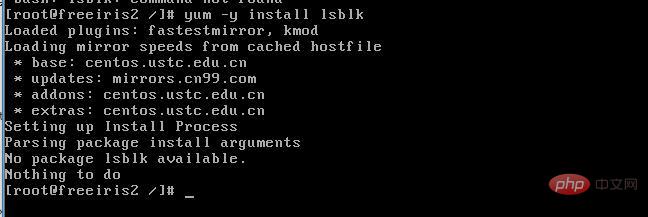
いいえ、そうではありません。また騙されました
lsblk コマンドは util-linux-ng パッケージに含まれています。パッケージの名前は util -linux に変更されます。このパッケージには、dmesg などの他のいくつかのツールが付属しています。 lsblk をインストールするには、ここから util-linux パッケージをダウンロードします。
Fedora シリーズ (centos、RHEL など) ユーザーは、次の方法でこのパッケージをインストールできます:
#yum install util-linux-ng
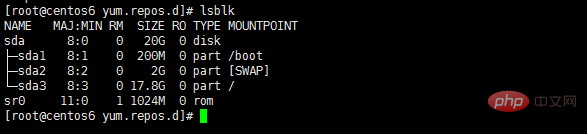
##lsblk コマンドにはいくつかのオプションがあります:
デフォルトのオプション
lsblk コマンドはツリー形式でリストされます。デフォルトではすべてのブロックデバイス。ターミナルを開いて次のコマンドを入力します:$ lsblk
lsblk default lsblk default
NAME : 这是块设备名。 MAJ:MIN : 本栏显示主要和次要设备号。 RM : 本栏显示设备是否可移动设备。注意,在本例中设备sdb和sr0的RM值等于1,这说明他们是可移动设备。 SIZE : 本栏列出设备的容量大小信息。例如298.1G表明该设备大小为298.1GB,而1K表明该设备大小为1KB。 RO : 该项表明设备是否为只读。在本案例中,所有设备的RO值为0,表明他们不是只读的。 TYPE :本栏显示块设备是否是磁盘或磁盘上的一个分区。在本例中,sda和sdb是磁盘,而sr0是只读存储(rom)。(LCTT译注,此处sr0的RO项没有标记为1,可能存在一些错误?) MOUNTPOINT : 本栏指出设备挂载的挂载点。
すべてのデバイスをリストする:
デフォルトのオプションでは、空のデバイスがすべてリストされるわけではありません。これらの空のデバイスを表示するには、次のコマンドを使用します。$ lsblk -a
デバイスの権限と所有者のリスト:
lsblkコマンドを使用して、特定のデバイス、グループ、モードの所有権を一覧表示することもできます。この情報は、次のコマンドで取得できます。$ lsblk -m lsblk permissions lsblk permissions
指定したデバイスを一覧表示します。
このコマンドは、デバイスの情報のみを取得することもできます。指定されたデバイス。これは、lsblk コマンドに指定されたオプションの後にデバイス名を指定することによって実現されます。たとえば、ディスク ドライブのサイズをバイト単位で知りたい場合は、次のコマンドを実行して確認できます:$ lsblk -b /dev/sda
$ lsblk --bytes /dev/sda
リスト形式でヘッドなしデバイスをリストします:
いくつかのオプションを組み合わせて特定の出力を取得することもできます。たとえば、デフォルトのツリー形式ではなくリスト形式でデバイスを一覧表示したい場合があります。別の列名のヘッダーを削除することもできます。次のコマンドで 2 つの異なるオプションを組み合わせて、目的の出力を取得できます。$ lsblk -nl
$ lsblk --noheadings --list lsblk no header and list lsblk no header and list
SCSI デバイスのリスト:
SCSI デバイスのリストを取得するには、-S オプションのみを使用できます。このオプションは大文字の S であり、依存関係を逆の順序で出力する -s オプションと混同しないでください。$ lsblk -S
$ lsblk -s
$ lsblk --inverse
以上がLinux でブロックデバイス情報を表示する方法の詳細内容です。詳細については、PHP 中国語 Web サイトの他の関連記事を参照してください。




